-
Confira as melhorias no painel do Julgamento Virtual no SAJ SG: acesso rápido e novos linksClientes: TJAC | TJAL | TJAM | TJCE | TJMS | TJSP
Versão: 23.3.0-0 | Publicado em: 13/11/2023A partir da versão 23.3.0-0 o sistema SAJ SG o painel do Julgamento virtual foi alterado com objetivo de:
- Disponibilizar atalho na área de trabalho do gabinete no SAJ/SG5 para acesso direto ao julgamento virtual;
- Disponibilizar opções de expandir e encolher agrupamentos de processos no painel do julgamento virtual;
- Disponibilizar opção para salvar configuração de estilos de visualização;
- Corrigir o nome da aba apresentada na parte inferior do painel do julgamento virtual de "Estatísticas da Sessão" para Estatísticas da Sessão.
Saiba mais no decorrer deste material.
1. Visualização do novo link de acesso rápido ao painel do Julgamento Virtual:
1.1 Com o SAJ/SG5 aberto, acesse o Julgamento Virtual pelo “Acesso rápido” (1).
2. Visualização dos novos ícones no painel do Julgamento Virtual:
2.1 Na tela do Fluxo de Trabalho você visualizará os seguintes ícones:
- Salvar, excluir, alterar estilos (1);
- Bem como a possibilidade de salvar, alterar, selecionar e apagar estilos de visualização conforme definido no item 3.2 da ERS.
- Expandir e recolher todos os agrupamentos (2);
- Correção do nome da aba apresentada na parte inferior do painel do julgamento virtual de "Estatísticas da Sessão" para Estatísticas da Sessão (3).
Você viu neste material as alterações no sistema SAJ/SG5 no painel do Julgamento Virtual que possibilitam ao usuário, a realização de atividades antes não implementadas que afetavam diretamente a agilidade na usabilidade do painel.
-
Como disponibilizar jurisprudência do julgamento virtual?Clientes: TJSP
Versão do sistema: 22.4.0-0 | Publicado em: 31/03/2023O SAJ SG5 foi atualizado de modo que os magistrados tenham a possibilidade de indicar quais acórdãos de julgamento virtual devem ser enviados à jurisprudência selecionada por meio do Fluxo de Trabalho.
Acompanhe neste artigo os passos necessários para utilizar esta nova funcionalidade.
1. No Fluxo de Trabalho, acesse Julgamento Virtual (1) e então a fila de trabalho desejada, no caso, a 3ª Câmara de Direito Privado (2).
2. Na seção em que são exibidos os processos, há uma nova coluna que indica a jurisprudência selecionada, representada pelo ícone . Selecione os processos (1) que devem ser enviados e clique no botão de atividade Jurisprudência Selecionada (2).
3. Uma mensagem é exibida perguntando qual ação deve ser realizada.
Escolhendo Enviar à jurisprudência selecionada, é aplicada a indicação a todos os processos selecionados. O painel do julgamento virtual é apresentado, exibindo a coluna que sinaliza indicação de jurisprudência selecionada atualizada para todos os processos.
Escolhendo Não enviar à jurisprudência selecionada, é removida a indicação de todos os processos selecionados. O painel do julgamento virtual é apresentado, exibindo a coluna que sinaliza indicação de jurisprudência selecionada atualizada para todos os processos.
Escolhendo Nenhuma das opções, nenhuma ação é executada, retornando ao painel do julgamento virtual.
ObservaçãoA indicação de acórdãos para jurisprudência selecionada é um procedimento realizado apenas pelo TJSP. Os acórdãos indicados são enviados a uma base de dados específica e ficam disponíveis no portal e-SAJ, funcionalidade de consulta de jurisprudência selecionada do GECON (https://esaj.tjsp.jus.br/gecon/jurisprudencia/consulta).
Muito bem! Você conheceu os passos necessários para disponibilizar a jurisprudência do julgamento virtual. Utilize este conhecimento sempre que necessário.
Créditos - Equipe SAJ Tribunais -
Como visualizo os processos que estão em Julgamento Virtual no SAJ SG Tribunais?Clientes: TJAC | TJAL | TJAM | TJCE | TJMS | TJSC | TJSP
Versão: 2.0.2-0 | Publicado em: 06/05/2019No sistema SAJ SG, após elaborado o documento de Acórdão para o Julgamento Virtual, o documento se encontrará dentro do subfluxo da categoria “Acórdão”, em uma fila aguardando Julgamento Virtual para que seja iniciado pelo relator do processo.
Acompanhe o passo a passo para realizar esse procedimento:
1. Acesse o Fluxo de Trabalho e clique na fila "Ag. Julgamento Virtual" (item 1 da figura). Selecione o processo em que deseja iniciar o julgamento (item 2 da figura) e, em seguida, clique na atividade “Iniciar Julgamento Virtual” (item 3 da figura). Ao iniciar o julgamento virtual é solicitado confirmação da operação através de certificado (item 4 da figura).
DicaVocê também tem acesso à ação "Iniciar o julgamento virtual" dentro do próprio editor de textos, após a elaboração do documento de Acórdão para o Julgamento Virtual:
2. Após iniciar o Julgamento Virtual, o Acórdão ficará aguardando o julgamento na fila Em Julgamento Virtual (item 1 da figura), até que todos os julgadores votem.
3. Paralelamente, após o iniciar o julgamento virtual, será habilitada a votação. Ou seja, o processo ficará disponível no fluxo de votação ‘Julgamento Virtual’ para que os gabinetes dos magistrados da composição de julgamento vejam os acórdãos e profiram os seus votos:
Pronto! Esse artigo nos ajudou a como visualizar os processos que estão em Julgamento Virtual! Esperamos que tenha sido útil!
Créditos - Equipe SAJ Tribunais -
Como realizar o encerramento do Julgamento Virtual com anotação de ausência no SAJ SG Tribunais?Cliente: TJSP
Versão: 2.0.2-37 | Atualizado em: 12/11/2021O Julgamento Virtual é um dos módulos do Sistema de Automação de Justiça (SAJ), Segundo Grau (SG), desenvolvido pela Softplan para realizar julgamentos de forma virtual. Para o TJSP o julgamento virtual possibilita aos magistrados poderem votar de qualquer localidade, a partir do acesso ao sistema, não havendo a necessidade de reunir presencialmente todos os magistrados em Sessão Ordinária para votação. Um dos procedimentos que este módulo facilita é encerrar o julgamento virtual com anotação de ausência.
Esta funcionalidade é aplicada aos usuários com lotação de Gabinete cujo Magistrado faça parte do Grupo Especial e das Turmas Especiais.
ObservaçãoSeu objetivo é apresentar as orientações a serem seguidas nos conflitos de competência quando obtido a maioria simples (50%+1) dos votos no mesmo sentido e cujo prazo esteja vencido de acordo com a "Resolução nº 772/2017 do Órgão Especial ".
Para isso, a tela de Julgamento Virtual foi alterada para incluir:
- Nova coluna: Uma Nova coluna chamada: "Dias Úteis em Julgamento Virtual".
- Novos agrupamentos: Dois novos agrupamentos para facilitar o trabalho laboral, que são:
- "Obtida a Maioria Com Decurso de Prazo – Relator Vencedor"
- "Obtida a Maioria Com Decurso de Prazo – Relator Vencido" - Duas novas notificações: Duas novas notificações:
- “Processos aguardando seu voto com prazo prestes a decorrer ou decorrido” para processos que tiveram seu prazo decorrido ou estão a decorrer e estão aguardando o voto.
- “Processos com prazo de julgamento decorrido sob sua relatoria” para processos que possuem prazo já vencido, que são da relatoria deste desembargador e estão aguardando voto. - Dois novos modelos de acórdão:
- "Modelo Acórdão – JV Anotação de Ausência"
- "Acórdão Relator Designado – JV Anotação de Ausência" - Novo relatório:
- "Retirados do Julgamento Virtual – Extrato de Votantes e Não Votantes".
Tudo isso para facilitar o encerramento do julgamento virtual com anotação de ausência para os usuários dos gabinetes de magistrados pertencentes aos grupos especiais e turmas especiais.
Acompanhe no sistema como ficaram essas alterações.
1. Visualizando a coluna: “Dias Uteis em Julgamento Virtual”
Com a nova configuração no fluxo do julgamento virtual, o sistema passa a exibir uma nova coluna "Dias Uteis em Julg. Virtual". Esta coluna contabiliza os dias úteis em julgamento virtual de cada processo do fluxo e, quando alcançado o prazo, o valor de dias úteis será apresentado em vermelho.
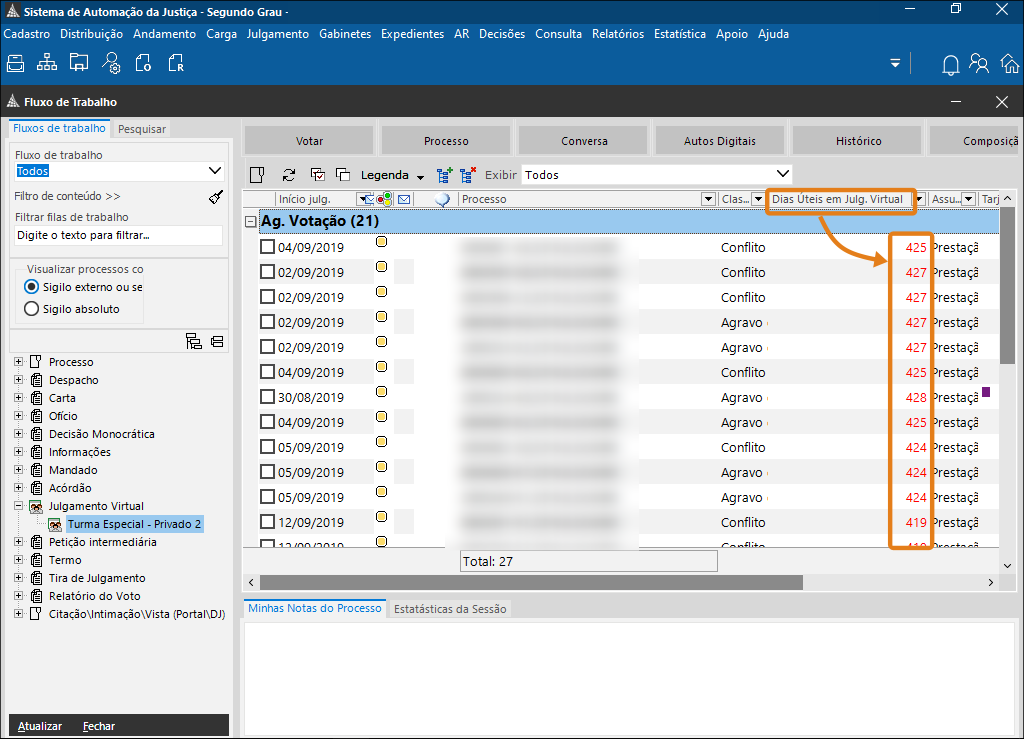 Observação
ObservaçãoO prazo está configurado com valor 20, ou seja, o prazo constará como vencido a partir do 21º dia útil.
2. Visualizando os dois Novos Agrupamentos
Foram criados dois novos agrupamentos no fluxo de julgamento virtual. Os critérios necessários para que os processos se enquadrem nos novos agrupamentos, são:
2.1 Obtida a Maioria Com Decurso de Prazo – Relator Vencedor:
- Processos com prazo de julgamento vencido;
- A maioria da composição julgadora (50% + 1) proferiu voto no mesmo sentido;
- Para que o Relator seja considerado ‘Vencedor’ são computados os tipos de voto ‘Favorável (com declaração)’ e ‘Parcialmente Favorável (com declaração)’.
2.2 Obtida a Maioria Com Decurso de Prazo – Relator Vencido:
- Processos com prazo de julgamento vencido;
- A maioria da composição julgadora (50% + 1) proferiu voto no mesmo sentido;
- Para que o Relator seja considerado ‘Vencido’ é computado o tipo de voto ‘Contrário (com declaração)’.
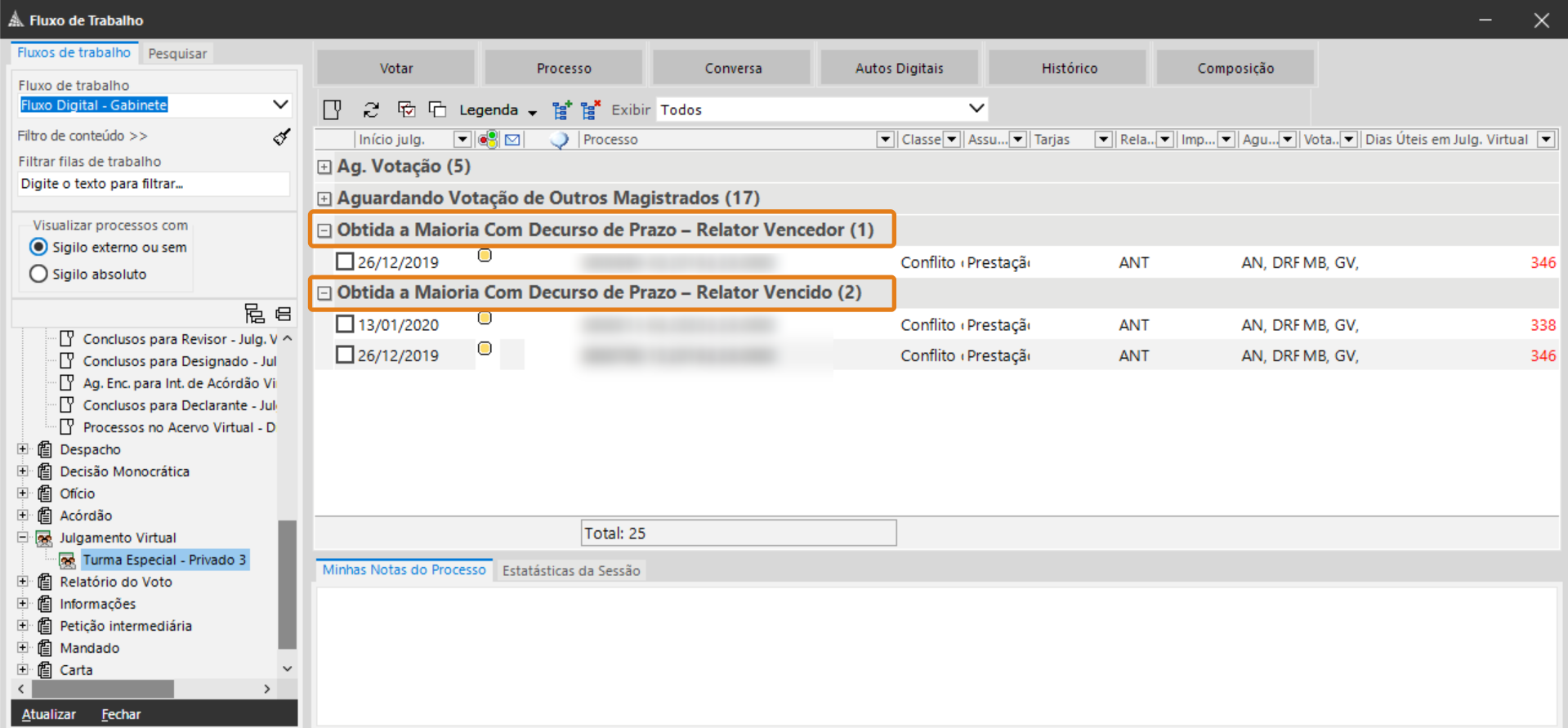
3. Visualizando as novas notificações
No fluxo do julgamento virtual foram criadas duas notificações, são elas:
3.1 XXX processos aguardando seu voto com prazo prestes a decorrer ou decorrido:
- O Magistrado logado for membro da composição julgadora;
- O processo estiver em julgamento virtual com prazo de julgamento vencido ou faltando dois dias úteis para vencimento;
- O Magistrado ainda não tenha emitido voto.
3.2 XXX processos com prazo de julgamento decorrido sob sua relatoria:
- O Magistrado logado for o relator do processo;
- O processo estiver em julgamento virtual com prazo de julgamento vencido.
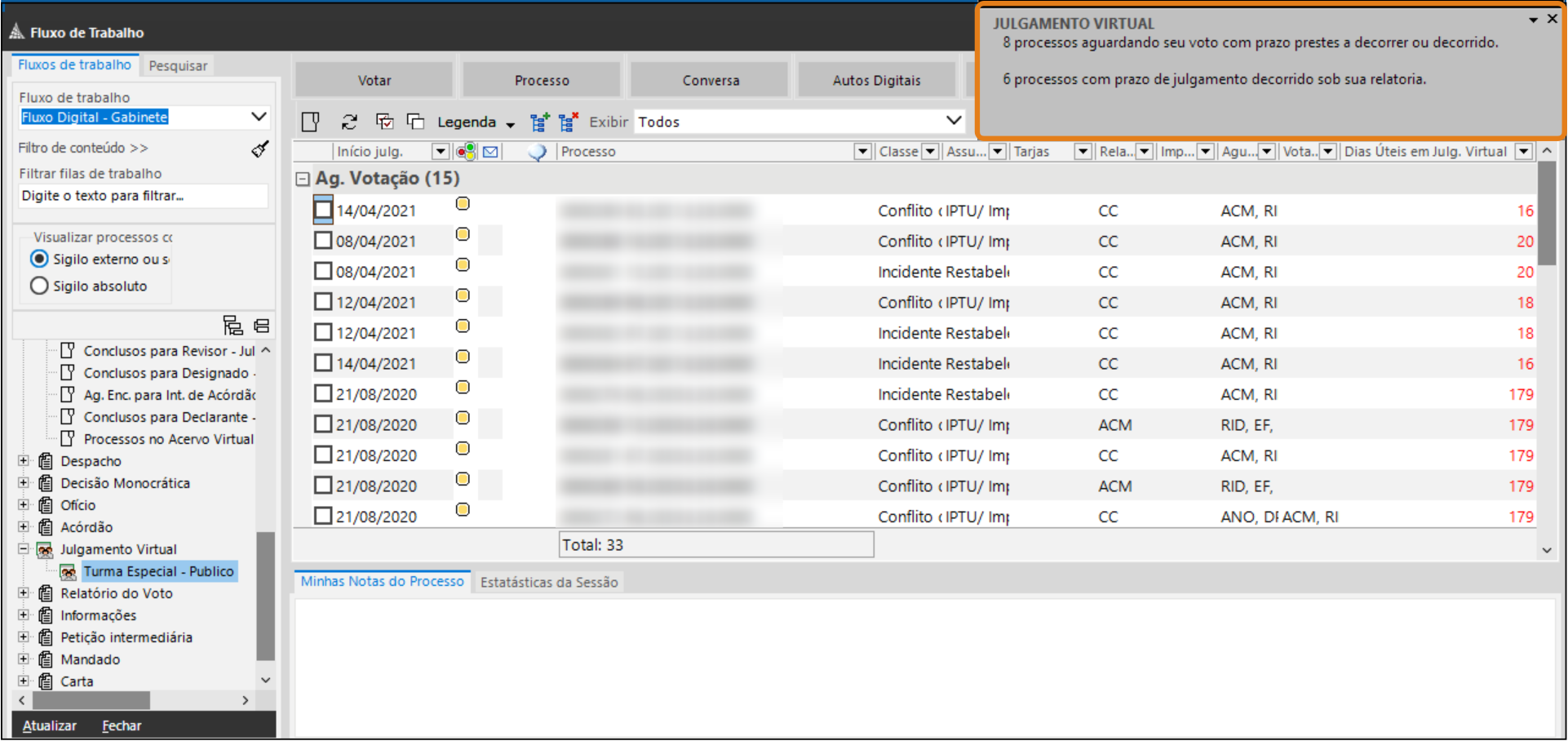 Observação
ObservaçãoSerá considerada apenas a classe “Conflito de Competência” configurada para encerramento do julgamento com anotação de ausência para a apresentação das notificações.
4. Visualizando o novo modelo de Acordão
Foram criados dois novos modelos de acórdão “Modelo Acórdão – JV Anotação de Ausência” e “Acórdão Relator Designado – JV Anotação de Ausência”, onde serão mesclados apenas os nomes dos magistrados que proferiram voto no julgamento do processo.
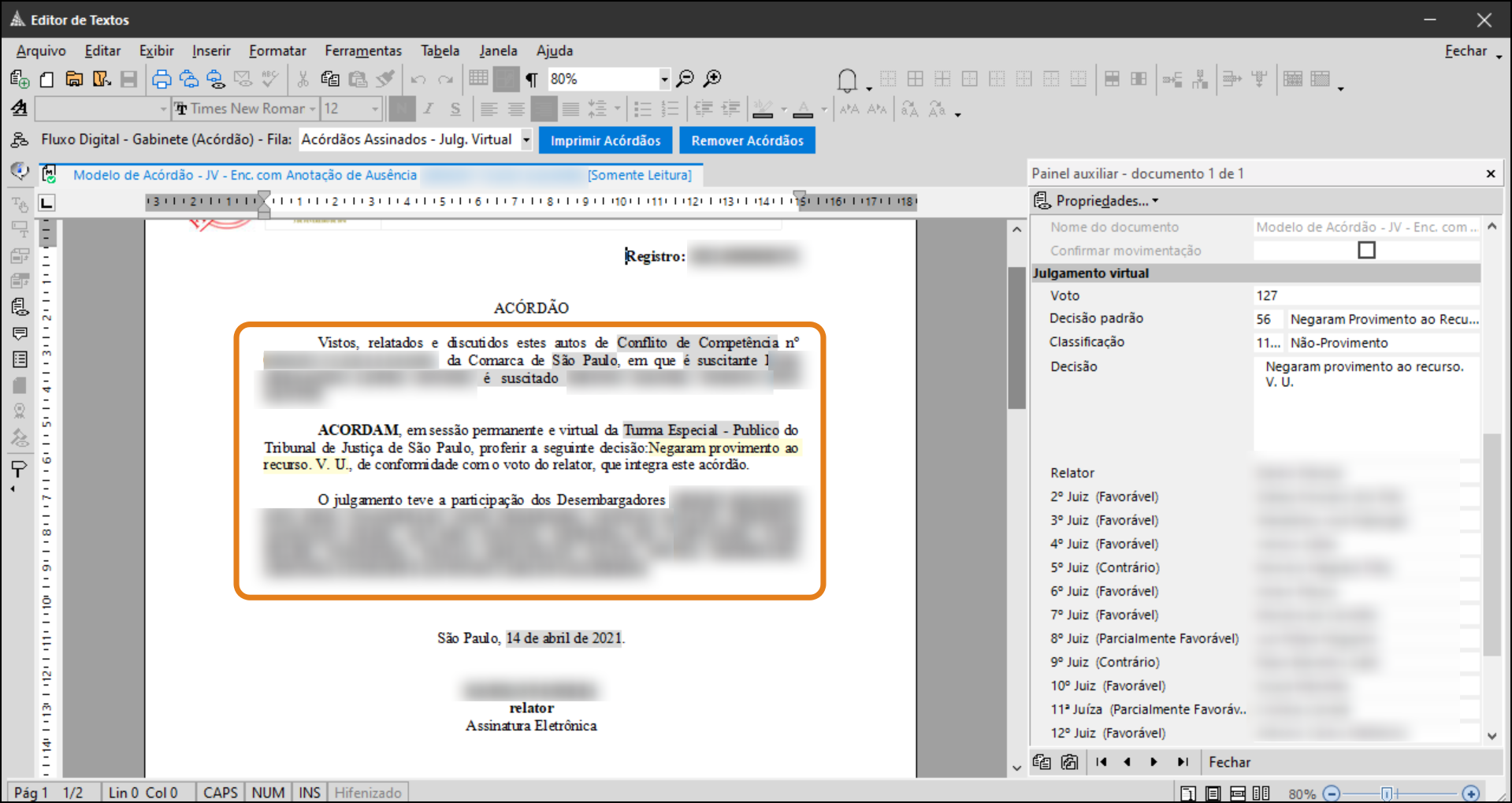 Observação
ObservaçãoO novo campo lista os nomes dos membros da composição que proferiram voto, sem mencionar informações do presidente da sessão.
5. Visualizando o novo Relatório
No menu ‘Relatórios / Julgamento’ foi criado o novo relatório ‘Retirados do Julgamento Virtual – Extrato de Votantes e Não Votantes’ que apresenta os processos julgados virtualmente com anotação de ausência, após o vencimento do prazo do julgamento e os processos retirados do julgamento virtual, após o vencimento do prazo do julgamento.
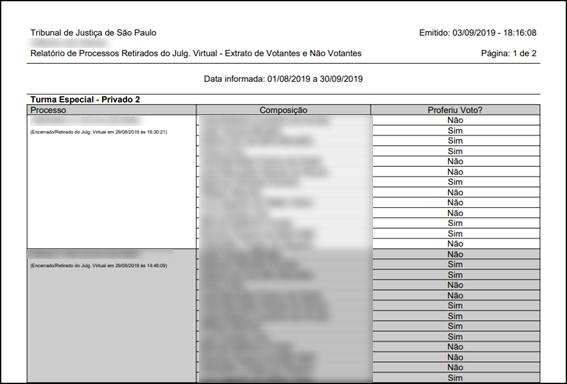 Observação
ObservaçãoNa coluna “Proferiu voto?” é exibida apenas a informação ‘Sim’ (magistrado que proferiu voto) ou ‘Não’ (magistrado que não proferiu voto), não exibindo qual o tipo de voto que foi dado.
Créditos - Equipe SAJ Tribunais -
Como assino um Acórdão após o Julgamento Virtual no SAJ SG5 Tribunais?Clientes: TJAC | TJAL | TJAM | TJCE | TJMS | TJSC | TJSP
Versão: 2.0.2-0 | Atualizado em: 05/01/2021O Julgamento Virtual é uma funcionalidade do SAJ SG que permite aos magistrados realizar o voto nos processos de qualquer localidade. No caso dos votos no processo serem em favor do relator, deve o acórdão ser assinado e liberado nos autos pelo relator do processo.
Saiba MaisCaso queira saber mais como funciona o Julgamento Virtual, acesse os links:
Como realizo a votação do Julgamento Virtual no SAJ SG5?
Como realizo a votação na modalidade voto antecipado no SAJ SG5?
Acompanhe o passo a passo de como realizar a assinatura de um acórdão após o julgamento virtual, em qualquer uma das modalidades de julgamento virtual.
Atenção! O nome do Fluxo, sub fluxo, filas e atividades podem variar dependendo do Tribunal.
1. Acesse o Fluxo de Trabalho (pelo menu Andamento submenu Fluxo de trabalho ou pelo ícone de atalho na barra superior
). Importante estar na lotação correta, ou seja, Gabinete do Relator do processo.
2. Na tela do Fluxo de Trabalho, clique no subfluxo Acórdão (item 1 da figura), clique na fila Acórdãos Processos Julgados (item 2 da figura), em seguida, clique na atividade Mover para Acórdãos Ag. Assinatura do Relator (item 3 da figura).
3. Na fila Acórdãos Ag. Assinatura do Relator (item 1 da figura), clique em Assinar e Liberar nos Autos (item 2 da figura), após será exibida a tela para realizar a assinatura digital. Nesta tela, clique em Assinar e Liberar (item 3 da figura).
Pronto! O acórdão está assinado, após concluído esses passos, o processo será movido automaticamente para a fila responsável por gerar o edital de publicação de acórdão.
Saiba MaisPara saber como elaborar o Acórdão do Julgamento Virtual, acesse o link:
Créditos - Equipe SAJ Tribunais -
Como altero a composição do Julgamento Virtual no SAJ SG Tribunais?Clientes: TJAM | TJMS | TJSP
Versão: 2.0.2-0 | Publicação: 30/04/2019No sistema SAJ SG, após iniciado o Julgamento Virtual pelo relator do processo, será habilitada a votação do processo para os magistrados pertencentes à composição de julgamento. Porém, é possível alterar essa composição. Acompanhe os passos a seguir de como realizar esse procedimento:
1. O processo poderá ser visualizado no Fluxo de Trabalho (1), subfluxo Julgamento Virtual (2), de acordo com o órgão julgador.
2. Caso seja necessário realizar a alteração da composição do Julgamento Virtual para o processo, o relator do processo pode fazer através do botão Composição (1) no fluxo de votação.
ObservaçãoVocê também poderá acessar a opção Alterar composição ao realizar a consulta processual no fluxo de votação, através do botão Processo.
3. Na tela Alterar Composição é possível modificar os magistrados da composição de Julgamento:
3.1 Para retirar da composição, selecione o magistrado e clique no ícone de sinal negativo
.
3.2 Para inserir novo magistrado, clique no ícone de sinal positivo
(1) para inserir nova linha (2). Clique na lupa (3) para abrir a lista dos magistrados.
3.2.1 Após clicar na lupa, abrirá a tela Consulta de Magistrados. Selecione o nome do magistrado que fará parte da composição de julgamento e clique no botão Selecionar.
Pronto! Viu como é simples alterar a composição do Julgamento Virtual? Utilize essa funcionalidade sempre que necessitar!
Créditos - Equipe SAJ Tribunais -
Como realizo a votação do Julgamento Virtual no SAJ SG Tribunais?Clientes: TJAC | TJAL | TJAM | TJCE | TJMS | TJSC | TJSP
Versão: 2.0.2-0 | Atualizado em: 30/03/2021No Julgamento Virtual, quando não há sessão presencial, os magistrados podem votar de qualquer localidade, a partir do acesso ao Sistema de Automação de Justiça (SAJ), Segundo Grau (SG), não havendo a necessidade de reunir presencialmente todos os magistrados em Sessão Ordinária para votação.
Acompanhe os procedimentos para a realização da votação:
1. Para votar em um processo, é necessário que o magistrado (2º e 3º Vogal) acesse o Fluxo de Trabalho (1), subfluxo Julgamento Virtual (2). Selecione um processo que se encontra no agrupamento Aguardando Votação (3) e clique no botão Votar (4).
DicaCaso o magistrado seja o relator do processo, ao clicar no botão Votar, ele tem a opção "Retirar do Julgamento Virtual" (1).
2. O sistema mostrará o acórdão proferido pelo Relator do processo, possibilitando ler o acórdão antes de proferir seu voto. Em seguida, clique na opção Votar neste (1):
3. O sistema apresentará algumas opções de voto. Para essa operação de confirmação de voto (1), o sistema exige o certificado digital (2):
AtençãoNo caso de votar com declaração, ao clicar nas opções com declaração (1), o sistema abre o editor para que o magistrado declare seu voto, agilizando o pedido de declaração.
3. Caso o Desembargador queira desfazer o seu voto, basta retornar ao botão Votar e selecionar a opção Desfazer voto. Para essa operação de confirmação de voto, o sistema também exige o certificado digital:
4. Para votar em bloco (no caso de ter a mesma decisão para todos os processos) basta selecionar mais de um processo. Para isso, clique em Votar todos (1). O sistema mostrará as mesmas opções em que vimos no botão "Votar neste" com a diferença de que a opção selecionada será aplicada a todos os processos que foram selecionados pelo Desembargador.
Pronto! Vimos as diferentes formas de realizar a votação do Julgamento Virtual! Sempre que precisar, utilize essa funcionalidade!
Créditos - Equipe SAJ Tribunais -
Como elaboro o Acórdão do Julgamento Virtual no SAJ SG do TJSP?Cliente: TJSP
Versão: 2.0.2-0 | Atualizado em: 12/11/2021O Julgamento Virtual é o módulo do sistema SAJ/SG desenvolvido pela Softplan para realizar julgamentos de forma virtual. Para o cliente TJSP o julgamento virtual possibilita aos magistrados poderem votar de qualquer localidade, a partir do acesso ao sistema, não havendo a necessidade de reunir presencialmente todos os magistrados em Sessão Ordinária para votação. Um dos procedimentos que este módulo facilita é na elaboração do acórdão.
Neste artigo vamos aprender a elaborar o acórdão para o julgamento virtual. Acompanhe o passo a passo dessa funcionalidade no sistema SAJ.
1. No SAJ/SG, após o procedimento de Distribuição o processo é encaminhado ao relator, que aguardará o prazo das partes para se manifestar referente à oposição do julgamento virtual.
1.1 Acesse o Fluxo de Trabalho e clique na fila Recebidos para o Julgamento virtual (item 1 da figura). Selecione o processo (item 2 da figura) e clique na atividade “Gerar Voto” (item 3 da figura). Utilize o "Modelo Acordão - Julgamento Virtual" ou, se preferir, escolha outro modelo de grupo elaborado para o gabinete e configurado para as filas do julgamento virtual.
2. O sistema abrirá a tela de Emissão de Documentos e trará os campos Categoria e Modelo preenchidos automaticamente, clique em Editar para visualizar o documento de Acórdão.
3. Com o documento aberto no Editor, você visualizará a “folha de rosto” na primeira página e, a partir da segunda página, o conteúdo do voto. Lembre-se de adicionar a Ementa. Após digitar a ementa, selecione o texto com o mouse e pressione as teclas Ctrl+H do teclado para que a Ementa seja adicionada à base de dados que alimenta a Jurisprudência. Após digitar o teor do Acórdão clique no botão Salvar do Editor de Texto.
Após todos os processos anteriores realizados, ele será movido para a fila “Ag. Início do julgamento virtual”, para dar seguimento ao processo e iniciar o Julgamento Virtual.
Créditos - Equipe SAJ Tribunais -
Quais são os procedimentos de elaboração e assinatura de voto para o relator designado no SAJ SG Tribunais?Cliente: TJSP
Versão: 2.0.5-X | Atualizado em: 11/11/2021O Julgamento Virtual é o módulo do sistema SAJ/SG desenvolvido pela Softplan para realizar julgamentos de forma virtual. Para o cliente TJSP o julgamento virtual possibilita aos magistrados poderem votar de qualquer localidade, a partir do acesso ao SAJ/SG, não havendo a necessidade de reunir presencialmente todos os magistrados em Sessão Ordinária para votação.
Por meio deste módulo o Relator designado pode criar seu acórdão e assiná-lo posteriormente à sessão virtual de maneira fácil e rápida. Isto acontece quando o Relator do processo perde por votos na sessão de julgamento e o primeiro magistrado, votando contra, é nomeado no Relator Designado, no qual terá de criar um novo acordão defendendo sua opinião, e este será votado em nova sessão de julgamento.
Este artigo tem como objetivo auxiliar os usuários pertencentes a lotação de Gabinetes da 2° Instância, em situações em que o Magistrado recebe os processos como “Relator Designado”. Após o Relator Sorteado realizar a atribuição e encaminhar o processo para o Relator Designado, o Magistrado elaborará o Acórdão de Designado, e assinará o voto.
ObservaçãoVeremos as seguintes etapas de execução:
- Elaborar voto Relator Designado.
- Assinar o voto Relator Designado.
- Aguardar a assinatura da Declaração Relator Vencido.
- Encaminhar o processo para o cartório.
1. Iniciaremos com a etapa: Elaborar voto Relator Designado:
1.1 Após o Relator Sorteado atribuir e encaminhar o processo para o Relator Designado, o processo alimentará o fluxo Conclusos para Designado – Julg. Virtual [DIG], onde elaborará o voto de Relator Designado.
1.2 Na fila Conclusos para Designado – Julg. Virtual [DIG], clique no botão Gerar Voto para que elabore o voto de Relator Designado.
1.3 Após clicar na atividade “Gerar Voto”, o sistema exibirá a tela “Emissão de documento”, exibindo a categoria, modelo, e o número do processo. Em seguida, clique no botão “Editar”.
1.4 Após clicar em “Editar”, o sistema abrirá o Editor de Texto, exibindo a folha de rosto na primeira página, acrescente o voto a partir da segunda folha, e na súmula (F8 / Painel Auxiliar) insere o número do Voto, Classificação e Decisão (localizados na parte inferior à direita da tela, item 1 da figura). Em seguida salve o documento clicando em no ícone de disquete (localizado na parte superior à esquerda da tela, item 2 da figura) para Salvar.
2. A próxima etapa é: Assinar o Voto Relator Designado:
2.1 Após salvar, o documento alimentará o fluxo Acórdão > Acórdãos Designados em Elaboração. Porém, ainda com o documento aberto é possível encaminhar para fila Ag. Assinatura dos Designados, através da atividade “Enc para Ag. Assinatura dos Designados” (localizado na barra, item 1 da figura).
2.2 Após clicar na atividade “Enc para Ag. Assinatura dos Designados”, o documento ficará disponível na fila Acórdão > Ag. Assinatura dos Designados – Julg. Virtual, onde será possível Visualizar/Editar Voto, ou Assinar/Finalizar Acórdão.
2.3 Para conclusão da assinatura do Voto Relator Designado com o certificado conectado, clique na atividade Assinar/Finalizar, será aberta a caixa de Assinar e Liberar os Documentos nos Autos Digitais, selecione o certificado e clique na opção “Assinar e liberar”.
3. A terceira etapa é: Assinatura da Declaração Relator Vencido:
3.1 Após a verificação da assinatura do acórdão do Relator Designado, o Relator sorteado assinará a declaração de voto de Relator Vencido. Para isso o Relator sorteado encaminhara o documento para assinatura seguindo o procedimento:
- acesse a fila Acórdão,
- em seguida Declarações em Elaboração
- clique na atividade “Enc. para Ag. Assinatura das Declarações”.
3.2 Ao clicar na atividade “Enc. para Ag. Assinatura das Declarações”, o documento será movido para fila Acórdão > Ag. Assinatura das Declarações – Jug. Virtual, onde estará disponível a atividade “Assinar/Finalizar Declarações”.
4. Quarta e última etapa: Encaminhar o processo para o cartório:
4.1 Após a assinatura da Declaração de Relator vencido, o processo sai da fila Conclusos para o Designado – Julg. Virtual [DIG] e alimenta a fila Ag. Enc. para Int de Acórdão Virtual [Designado], onde o Gabinete do Relator Designado encaminhará o processo para o Cartório, clicando no botão "Enc. para o Cartório [Int. Acórdão Virtual]".
Pronto! Você viu neste artigo os procedimentos necessários para a elaboração e assinatura de voto relator designado no SAJ SG.
Créditos - Equipe SAJ Tribunais -
Como retirar o processo do Julgamento Virtual no SAJ SG Tribunais?Versão: 21.3.0-43 | Publicado em: 19/12/2022
Este artigo tem por objetivo apresentar aos serventuários o passo a passo e as regras a serem realizadas para retirar um processo que está em julgamento virtual.
O procedimento de retirada do processo do Julgamento Virtual poderá ser executado somente pelo Magistrado(a) Relator(a) do processo através de seu usuário, login e senha no SAJ, pela tela do fluxo de votação do julgamento virtual, desde que, o julgamento já tenha sido iniciado e com a utilização do certificado digital. Acompanhe os passos no sistema.
1. Ao acessar o Fluxo de trabalho (1), no subfluxo de Julgamento Virtual selecione a Câmara ou Grupo desejado (2), selecione o processo que deverá ser retirado do julgamento virtual (3) e clique na opção “Votar” (4).
2. Após clicar na opção “Votar”, o sistema apresentará uma janela com a opções do processo, clique na opção “Retirar do Julgamento Virtual” (1).
3. Na sequência será apresentada o sistema apresentará uma mensagem informando que ao retirar o processo do julgamento virtual os votos dos demais magistrados serão invalidados e o acórdão deixará de estar liberado. para confirmar, clique em "Sim".
4. Após a confirmação realizada, será solicitado o certificado digital para a conclusão do procedimento e sequencialmente o processo estará retirado do Julgamento Virtual.
AtençãoCaso o certificado digital já tenta sido utilizado no período em que o magistrado estiver logado no SAJ, a seleção do certificado não será solicitada.
5. Após a retirada do processo do julgamento virtual, o documento de Acórdão que se encontrava no subfluxo Acórdão > Em Julgamento Virtual, será retornado para a o subfluxo Acórdão > Ag. Início do Julgamento Virtual.
Pronto! Você viu neste material como retirar o processo do julgamento virtual.
Créditos - Equipe SAJ Tribunais -
Como iniciar o Julgamento Virtual no SAJ SG5 Tribunais?Clientes: TJAC | TJAL | TJAM | TJCE | TJMS | TJSC | TJSP
Versão: 2.0.2-X | Atualizado em: 25/03/2021No Sistema de Automação de Justiça (SAJ), Segundo Grau (SG) é possível realizar o Julgamento Virtual agilizando assim o julgamento do processo. Para realizar esse procedimento é necessário estar lotado no Gabinete do 2º grau.
Os procedimentos de como iniciar o Julgamento Virtual, são:
1. Na fila Conclusos ao Relator Sorteado: O usuário encaminhará o processo para fila Recebidos para Julgamento Virtual.
2. Na fila Recebidos para Julgamento Virtual: O usuário elaborará o Voto para iniciar o Julgamento.
3. Na fila Ag. Início do Julgamento Virtual: Iniciar o Julgamento através da atividade “Iniciar Julgamento Virtual”.
Neste passo a passo iniciaremos a partir da fila “Conclusos ao relator sorteado”:
1. Fluxo Conclusos ao Relator Sorteado: você encaminhará o processo para a fila Recebidos para Julgamento Virtual. Acompanhe:
No SAJ SG, acesse o Fluxo de Trabalho e clique na fila (subfluxo) Conclusos ao Relator Sorteado (item 1 da figura). Em seguida, clique com o botão direito sobre o processo desejado e selecione a opção “Mover para Julgamento Virtual” (item 2 da figura). Desta forma, o processo será movido para o fluxo "Recebidos para Julgamento Virtual", sendo possível elaborar o Voto de Relator Sorteado para iniciar o julgamento virtual.
2. Na fila (subfluxo) Recebidos para Julgamento Virtual: você elaborará o Voto para iniciar o Julgamento. Acompanhe:
No Fluxo de Trabalho, acesse a fila Recebidos para Julgamento Virtual (item 1 da figura), selecione o processo e clique no botão “Gerar Voto” (item 2 da figura), em seguida, selecione o modelo desejado.2.1 Após selecionar o modelo, o sistema apresentará a tela Emissão de Documentos, nela será exibido a Categoria, Modelo e número do processo. Clique no botão Editar, localizado no final da tela.
2.2 O sistema apresentará o Editor de texto, na primeira página estará a folha de rosto, você deverá inserir o voto a partir da segunda folha, selecione a ementa e salve o documento. Após Salvar, o documento estará disponível na fila Ag. Início do Julgamento Virtual.
3. Na fila Ag. Início do Julgamento Virtual: nessa etapa você pode iniciar o Julgamento através da atividade “Iniciar Julgamento Virtual”. Acompanhe:
No Fluxo de Trabalho, acesse o subfluxo "Acórdão" (item 1 da figura) e, em seguida, acesse a fila "Ag. Início do Julgamento Virtual" (item 2 da figura), selecione o processo (item 3 da figura) e clique no botão "Iniciar Julgamento Virtual" (item 4 da figura). Neste fluxo será possível Visualizar e Editar o Voto, e iniciar o Julgamento Virtual.
3.1 Para iniciar o Julgamento Virtual você precisa ter o certificado de assinatura digital conectado na máquina. Selecione-o e clique em Confirmar. O processo será movido para “Julgamento Virtual”.
DicaAcionando a tecla F8 do seu teclado, você consegue visualizar o painel auxiliar para checar algumas informações e a movimentação.
Pronto! Você viu nesse artigo como iniciar o Julgamento Virtual no SAJ SG. Utilize essa funcionalidade sempre que precisar.
Créditos - Equipe SAJ Tribunais -
Como indico o Relator Designado no Julgamento Virtual no SAJ SG do TJSP?Cliente: TJSP
Versão: 2.0.2-X | Atualizado em: 11/11/2021O Julgamento Virtual é o módulo do sistema SAJ/SG desenvolvido pela Softplan para realizar julgamentos de forma virtual. Hoje o sistema conta com três tipos diferentes de julgamentos virtuais, sendo eles; julgamento virtual com sessão, julgamento virtual sem sessão e o julgamento virtual com voto antecipado.
Para o cliente TJSP o julgamento virtual vigente no momento é o julgamento virtual sem sessão, onde a partir da liberação do acórdão transcrito pelo relator, os demais votantes podem votar conforme sua disponibilidade. Desta forma, os magistrados podem votar de qualquer localidade, a partir do acesso ao SAJ/SG, não havendo a necessidade de reunir presencialmente todos os magistrados em Sessão Ordinária para votação.
Somente ao fim de todos os votos é que o acórdão é disponibilizado para assinatura do relator ou do relator designado.
Este artigo tem como objetivo orientar como indicar o Relator designado no Julgamento Virtual, nos casos em que o Relator do processo fica vencido.
1. Na tela inicial do SAJ, acesse o Fluxo de Trabalho. Encerrada a votação dos processos na Sessão de Julgamento Virtual, nos casos onde o Relator ficou vencido, estarão sinalizados com uma bola vermelha (item 1 da figura).
2. No subfluxo Julgamento Virtual (item 1 da figura), na tela de votação, selecione o processo desejado e utilize o botão direito do mouse para habilitar o botão "Atribuir Relator Designado para o Acordão" (item 2 da figura).
3. Após clicar no botão “Atribuir Relator Designado para o Acordão” o sistema apresentará a tela de “Seleção de Relator e modelo de voto vencido”. Clique na lupa do campo Relator Designado para selecionar o Magistrado que fará o Acórdão como Relator designado (item 1 da figura). O sistema apresentará apenas o nome dos magistrados que foram contrários ao voto do Relator do processo (item 2 da figura), selecione o desejado e clique em selecionar (item 3 da figura).
4. Ainda na tela Seleção de Relator e modelo de voto vencido, clique na lupa do campo Modelo de voto vencido (item 1 da figura) e selecione o modelo de Declaração de voto a ser utilizada pelo relator vencido do processo (item 2 da figura), clique em selecionar (item 3 da figura).
AtençãoLembrando que para este caso o modelo a ser selecionado deverá ser o de Julgamento Virtual, seja este modelo de grupo ou institucional.
5. De volta à tela Seleção de Relator e modelo de voto vencido, clique no botão Selecionar (item 1 da figura) e o sistema emitirá uma mensagem de confirmação, apresentando o nome do magistrado escolhido para ser o Relator designado e o número do processo, clique em “OK” (item 2 da figura).
6. Após a confirmação, o sistema apresentará a declaração de voto no Editor de texto que já poderá ser inserida. O sistema apresentará o modelo de declaração de voto em branco para que você elabore o documento.
DicaCaso o conteúdo da declaração ainda não esteja pronto, utilize a opção para salvar e o documento ficará disponível no subfluxo Acórdão, Declarações em elaboração – Julg. Virtual para posterior edição.
AtençãoA declaração só poderá ser assinada pelo Relator vencido após a assinatura do Acórdão pelo Relator Designado.
7. Após seguir os passos listados acima, é necessário o encaminhamento do processo ao relator designado:
-
Para os processos físicos: utilize o menu Carga e submenu Remessa.
-
Para os processos digitais: quando atribuído o relator designado, o processo será automaticamente movido para a fila Ag. Enc. para Designado – Julg. Virtual [DIG] e nesta fila selecione o processo e utilize a atividade Enc. para o Relator Designado. Feito isto o processo alimentará a fila “Conclusos para Designado – Julg Virtual”.
Créditos - Equipe SAJ Tribunais -
-
Como incluir o(s) processo(s) em uma pauta de julgamento no SAJ SG Tribunais?Clientes: TJAC | TJAL | TJAM | TJCE | TJMS | TJSC | TJSP
Versão: 2.0.2-X | Atualizado em: 25/03/2021O Sistema de Automação de Justiça (SAJ), Segundo Grau (SG), possui uma funcionalidade que possibilita ao cartorário a inclusão de processos nas sessões de julgamento de acordo com a agenda da Câmara/Grupo.
Acompanhe na prática como realizar esse procedimento.
1. No SAJ SG, acesse o menu Julgamento e clique no submenu Pauta de Julgamento.
2. Na tela "Pauta de Julgamento", informe a data e horário da sessão de julgamento (item 1 da figura), clique no botão Novo (item 2 da figura) e, em seguida, informe o número do processo a ser pautado (item 3 da figura). Após o preenchimento dessas informações, clique em Salvar (item 4 da figura).
Saiba MaisPara saber como realizar a Sessão de Julgamento, acesse o link:
Como realizo a Sessão de Julgamento no SAJ SG Tribunais?Créditos - Equipe SAJ Tribunais